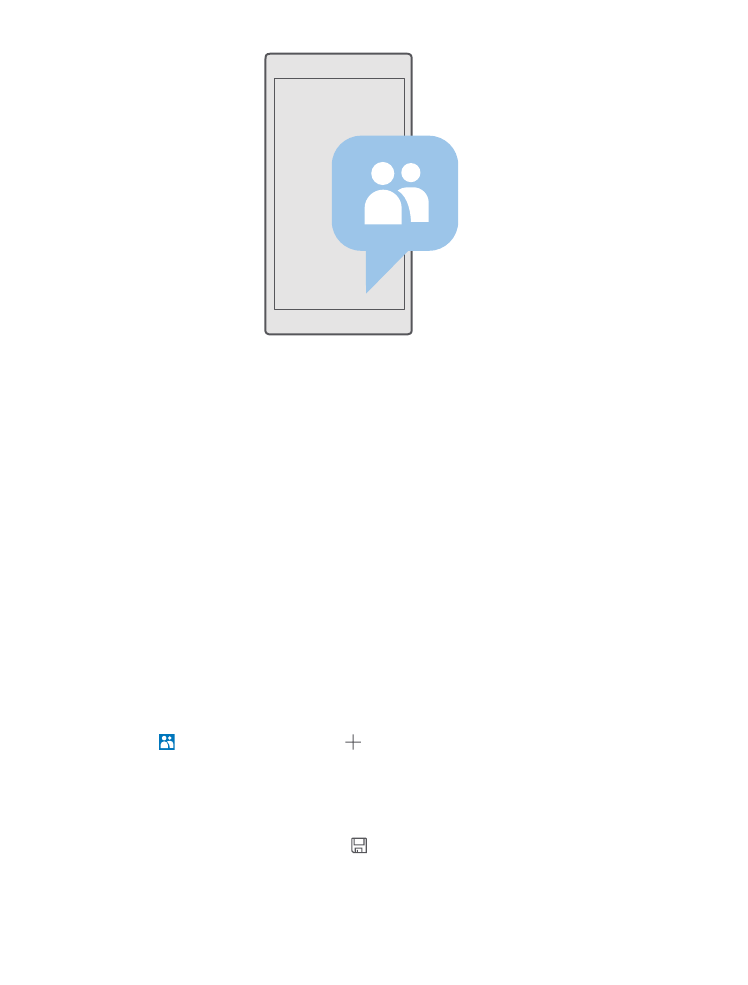
Додавання або видалення контакту
Друзі завжди поруч. Збережіть їхні номери телефонів, адреси та іншу інформацію у
програмі Люди.
Додавання контакту
1. Торкніться Люди > КОНТАКТИ > .
2. Якщо Ви маєте кілька облікових записів, виберіть обліковий запис, у якому потрібно
зберегти контакт.
Неможливо зберегти контакт тільки в телефоні — він завжди зберігається в обліковому
записі.
3. Додайте деталі контакту та торкніться .
В обліковому записі Microsoft автоматично створюється резервна копія Ваших контактів.
© 2016 Microsoft Mobile. Всі права захищені.
73
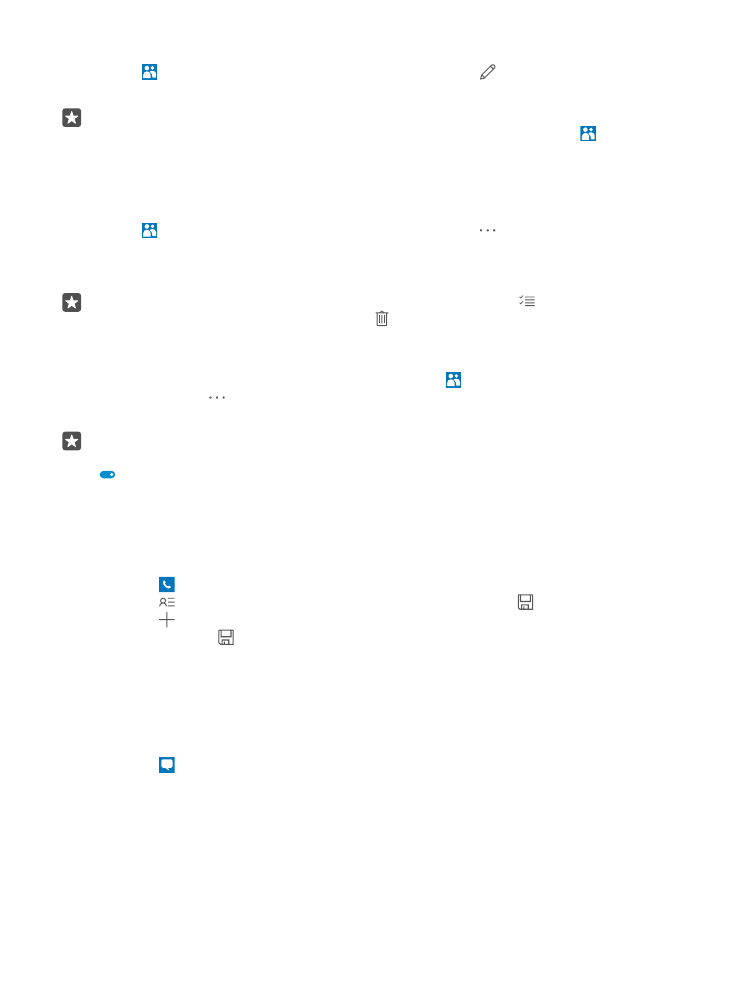
Редагування контакту
Торкніться Люди > КОНТАКТИ. Торкніться контакту та і редагуйте або додавайте
деталі, такі як мелодія дзвінка або веб-адреса.
Порада: Якщо у Вас телефон на дві SIM-картки, можна вказати картку, яка
використовуватиметься для викликів кожного контакту. Торкніться Люди >
КОНТАКТИ і контакту, а потім торкніться SIM-картка 1 або SIM-картка 2. Режим
двох SIM-карток підтримується не всіма телефонами. Інформацію щодо доступності
див. за адресою www.microsoft.com/mobile/support/wpfeatures.
Видалення контакту
Торкніться Люди > КОНТАКТИ. Торкніться контакту та > видалити.
Контакт буде видалено з телефону та, за деякими винятками (наприклад, Facebook,
Twitter та LinkedIn), зі служби соціальної мережі, у якій він зберігається.
Порада: Щоб швидко видалити кілька контактів, торкніться і встановіть прапорці
біля імен контактів, а потім торкніться .
Фільтрування списку контактів
Якщо Ви не хочете, щоб контакти зі служб соціальних мереж відображалися у Вашому
списку контактів, можна їх відфільтрувати. Торкніться Люди > КОНТАКТИ. У списку
контактів торкніться > НАСТРОЙКИ > Фільтрування списку контактів та облікових
записів, які потрібно відобразити чи приховати.
Порада: Можна також приховати контакти без номерів телефонів. Змініть
значення параметра Приховати контакти без номерів телефону на Увімкнуто
.